Hur man får vissa kontakter att ringa på tyst Android

Om du vill få kontakter att ringa på tyst på din Android, justera bara Stör ej-undantag för favoritkontakter. Detaljer i artikeln.
Faktum är att vi lätt distraheras och ofta överväldigas av ständiga meddelanden och samtal. Att använda Stör ej är mer än rekommenderat. Men vad händer om du vill varva upp lite och byta till tyst läge men fortfarande behöver få vissa kontakter att ringa på din iPhone.
Det finns två sätt att få saken att fungera, men ett gäller bara för samtal medan aviseringar inte kommer fram. Om du bara vill att samtal ska komma fram är DND där du ska titta på. Om du å andra sidan vill bli meddelad när en viss kontakt skickar ett meddelande eller ringer, finns det en justering i Ringsignalinställningarna för kontakter du bör titta på. Idag ska vi förklara båda.
Innehållsförteckning:
Hur man låter en viss kontakt ringa även när iPhone är på tyst
1. Använd alternativen Stör ej
Det första du ska prova, som förklaras i inledningen, är det välkända DND-läget (Stör ej). När det är aktiverat tystar det här alternativet som standard alla inkommande samtal och aviseringar. Det finns dock vissa filter du kan ställa in, för att få meddelande om vissa inkommande samtal. Tyvärr gäller detta inte för aviseringar.
Vad du behöver göra är att bara lägga till en viss kontakt i Favoriter eller skapa en kontaktgrupp och fylla den med kontakter vars inkommande samtal kommer att kringgå DND-läget och du kommer att meddelas. Efter det väljer du bara Favoriter eller en anpassad grupp i DND-inställningar.
Här är vad du behöver göra:
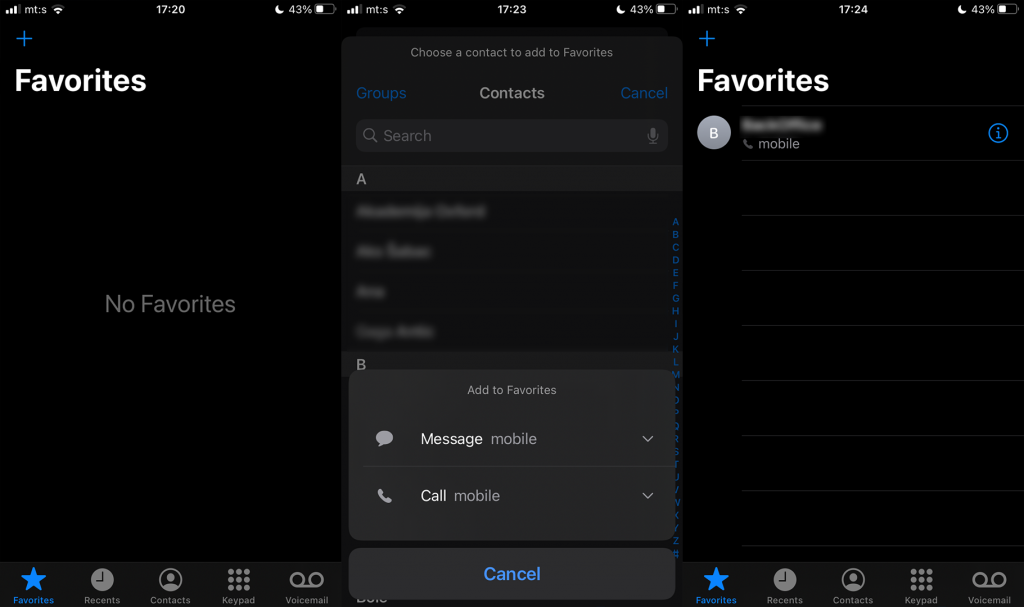
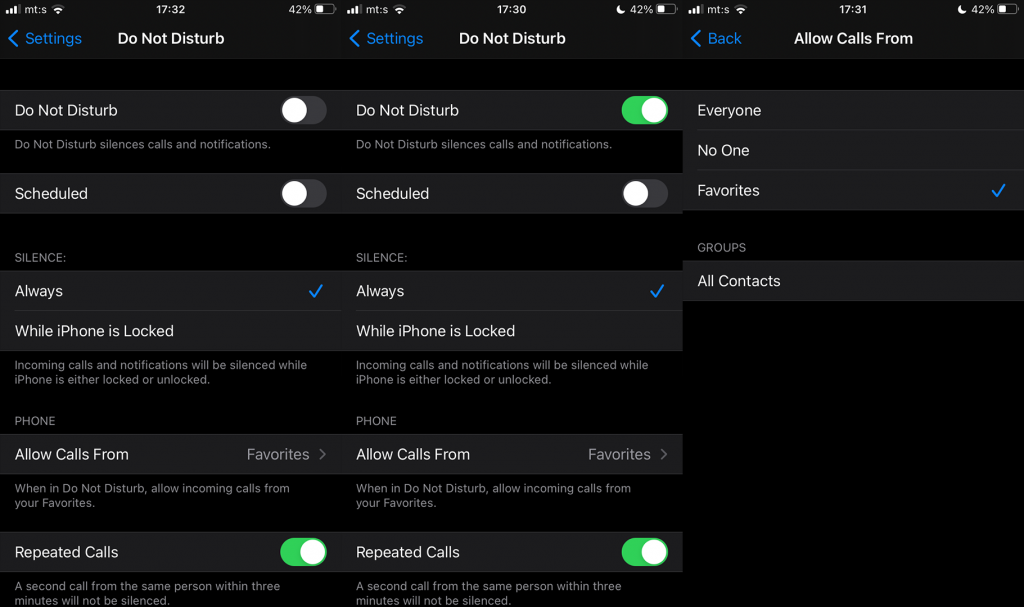
2. Använd Emergency Bypass
Ett bättre alternativ till DND-tweaks är alternativet Ringtone Emergency Bypass som åsidosätter alla tysta inställningar. Om en kontakt finns på listan för förbikoppling av nödsituationer kommer du att meddelas om samtal och meddelanden som kommer från den kontakten. Varje gång.
Det är ganska enkelt att ställa in det och det kan definitivt vara praktiskt om du till exempel inte vill missa ett viktigt samtal eller meddelande samtidigt som du undviker allt annat.
Så här ställer du in en Emergency Bypass på din iPhone:
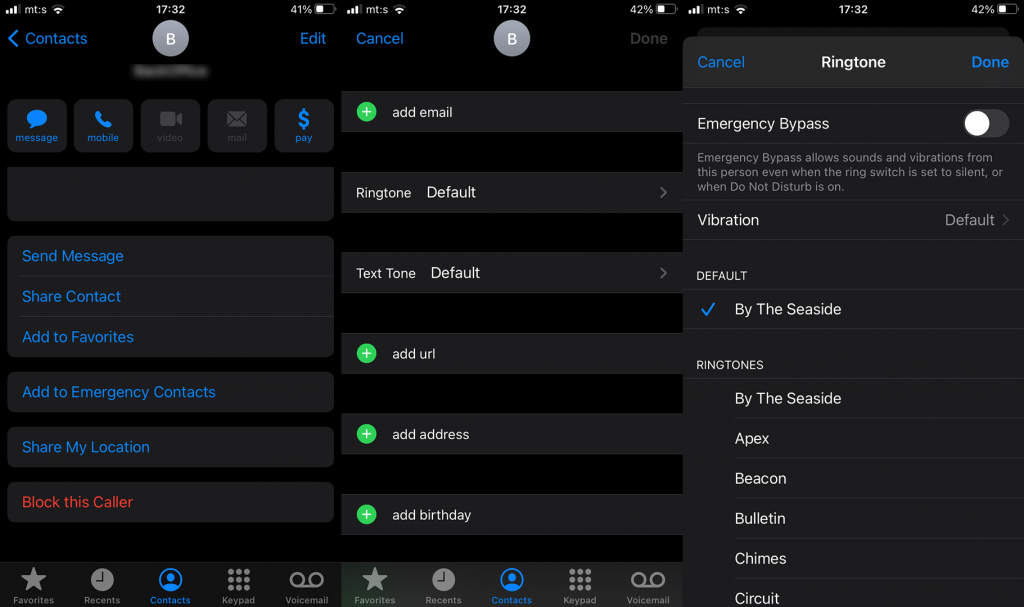
Och det borde göra det. Detta är ett bra alternativ eftersom inte ens den strikta Stör ej kommer att hindra din enhet från att ringa eller meddela dig om inkommande meddelanden.
Det är allt. Tack för att du läser och följer oss på och . Dela dessutom alternativ som vi kanske har missat eller ställ en fråga i kommentarsfältet nedan.
Fokusfunktionen på din iPhone låter dig minska distraktioner och fokusera på ditt arbete. Du kan aktivera den för att tysta appaviseringar och samtal från dina kontakter.
Du kan också ställa in ett anpassat fokus för att tysta samtal från en specifik kontakt. Så här gör du:
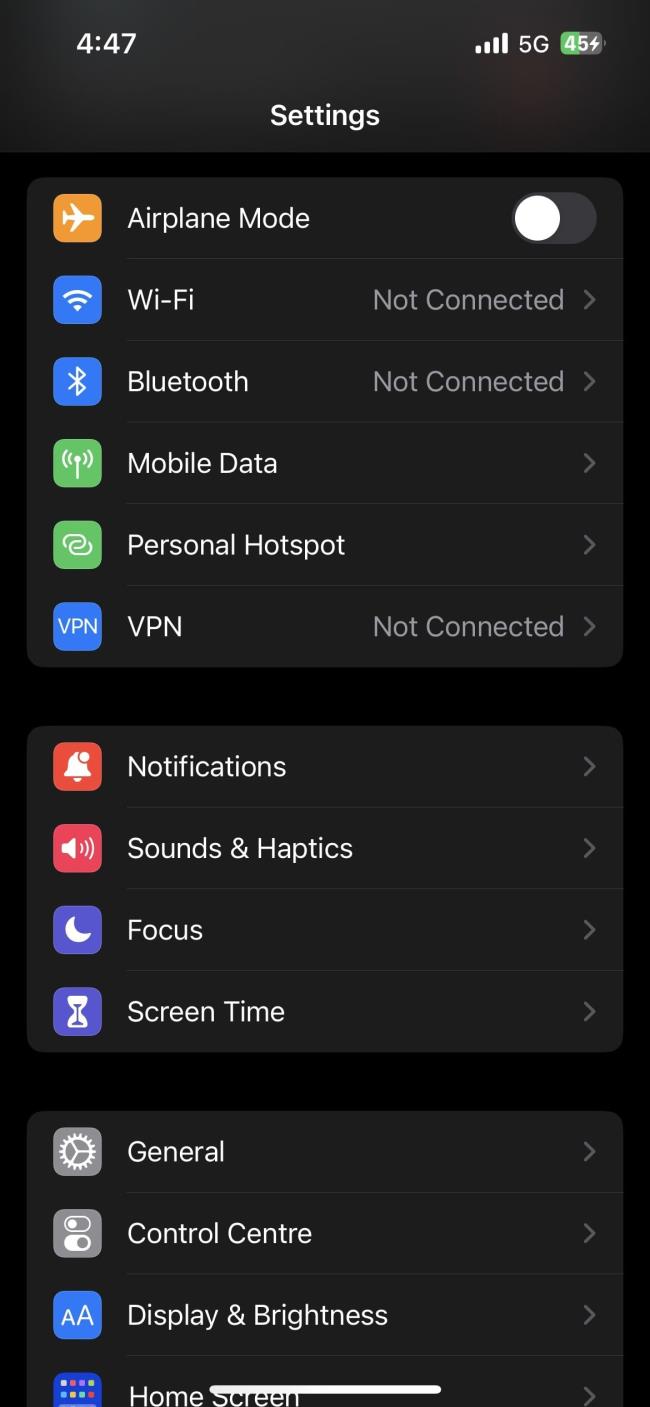
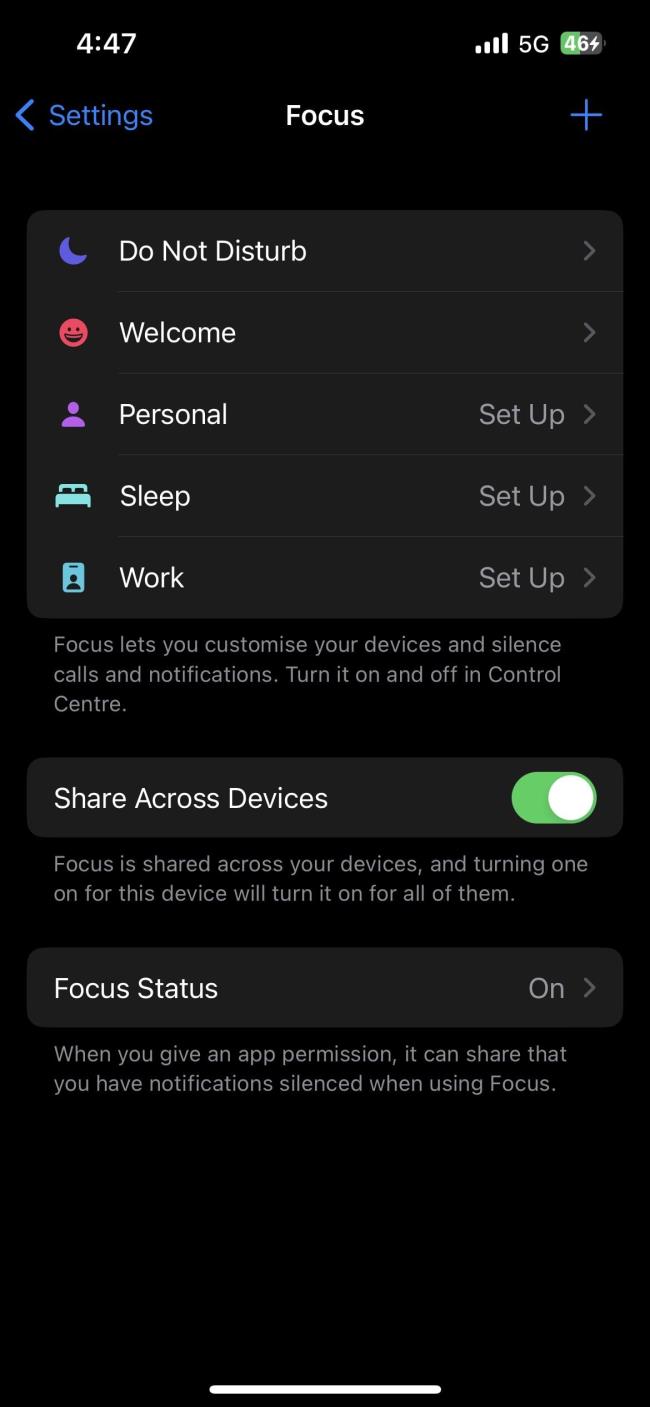
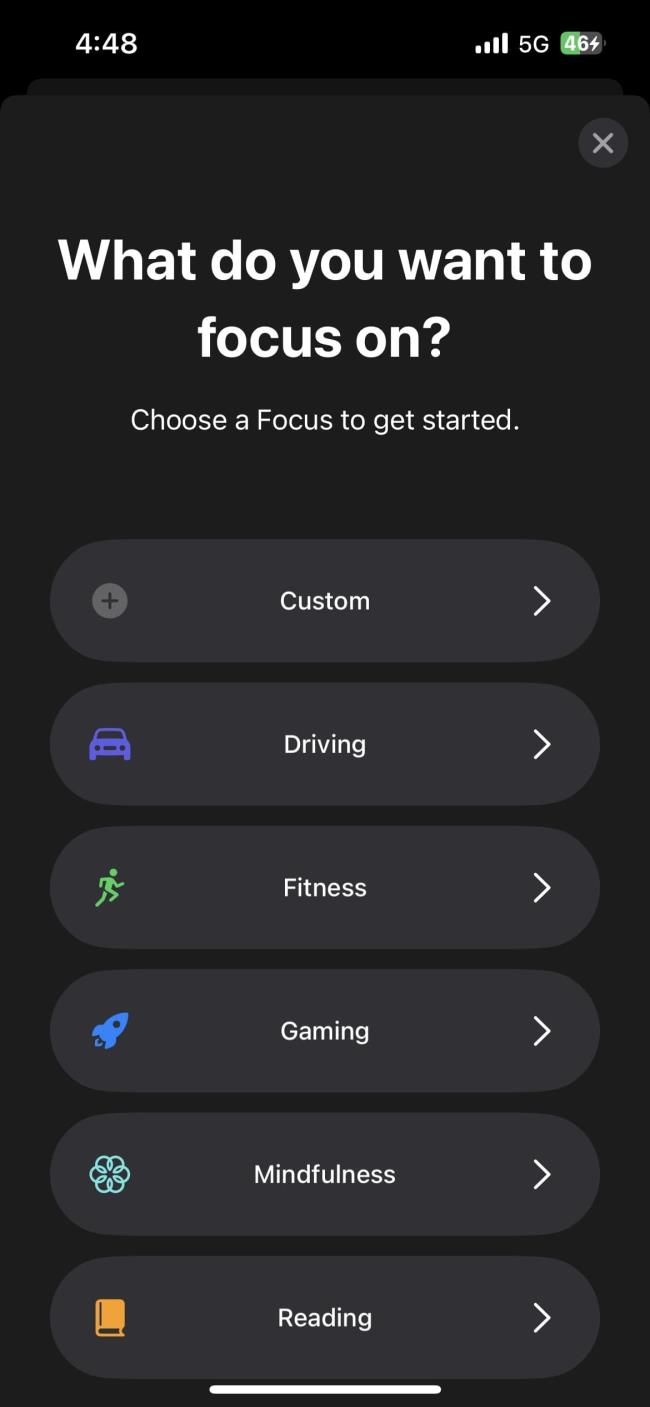
Öppna Inställningar på din iPhone och tryck på Fokus .
Tryck på plustecknet (+) i det övre högra hörnet och välj Anpassad .
Ge din Focus ett namn och tryck på Nästa .
Tryck nu på Personer . Välj sedan Tysta meddelanden från och tryck på Lägg till personer .
Välj alla kontakter vars samtal du vill tysta och tryck på Klar .
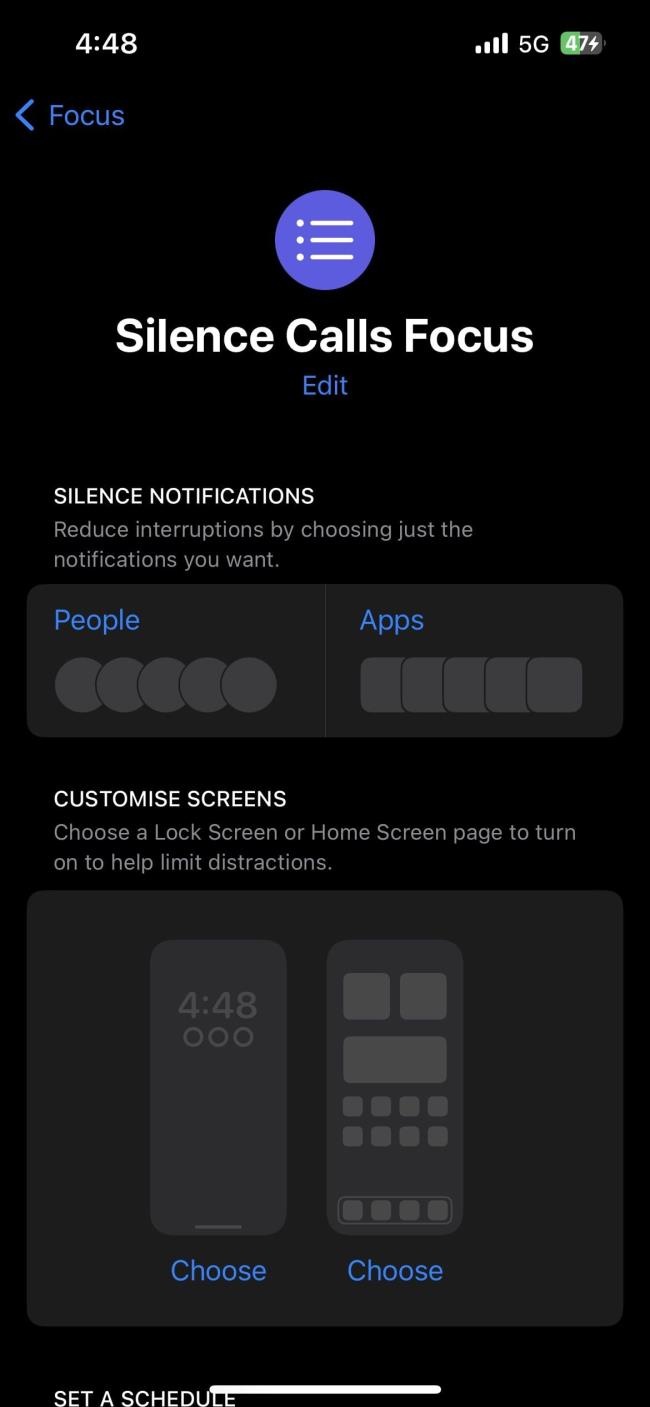
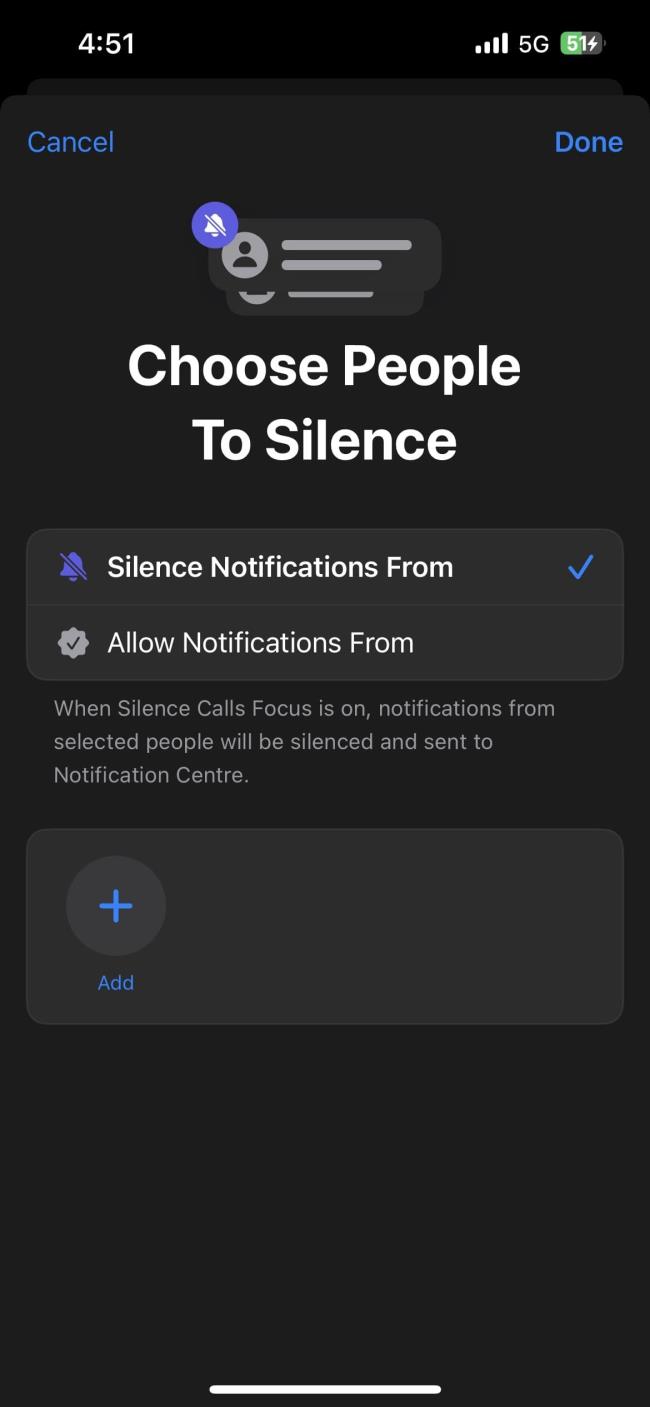
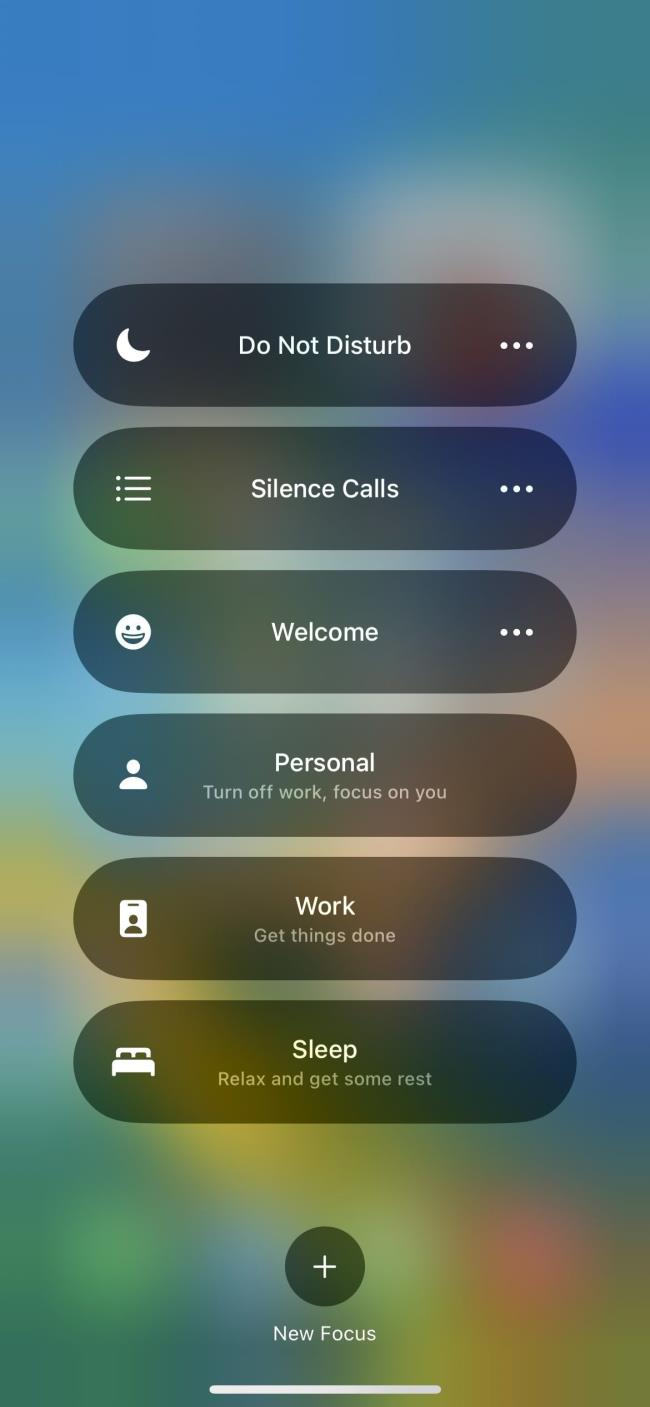
Nu behöver du bara öppna kontrollcentret på din iPhone, trycka länge på fokusknappen och välja det fokusläge du just skapade.
Din iPhone kommer nu automatiskt att tysta samtal från de valda kontakterna när denna Focus är aktiv. Du kan stänga av fokusfunktionen när du är redo att ta emot samtal igen.
Din iPhone låter dig tilldela anpassade ringsignaler till dina kontakter. Du kan använda den här funktionen för att tilldela en tyst ringsignal till kontakter vars samtal du inte vill svara. På så sätt kommer din telefon fortfarande att ringa när de ringer, men du hör ingenting på grund av den tysta ringsignalen.
Följ dessa enkla steg för att tilldela en tyst ringsignal till en kontakt:
Öppna Kontakter på din iPhone och välj den kontakt vars samtal du vill tysta.
Tryck på Redigera i det övre högra hörnet.
Rulla ned och tryck på Ringsignal .
Tryck på Tone Store och \sök efter tyst ringsignal .
Tryck på priset bredvid den tysta ringsignalen och välj Tilldela till en kontakt från prompten.
Välj önskad kontakt och tryck på Ange som ringsignal .
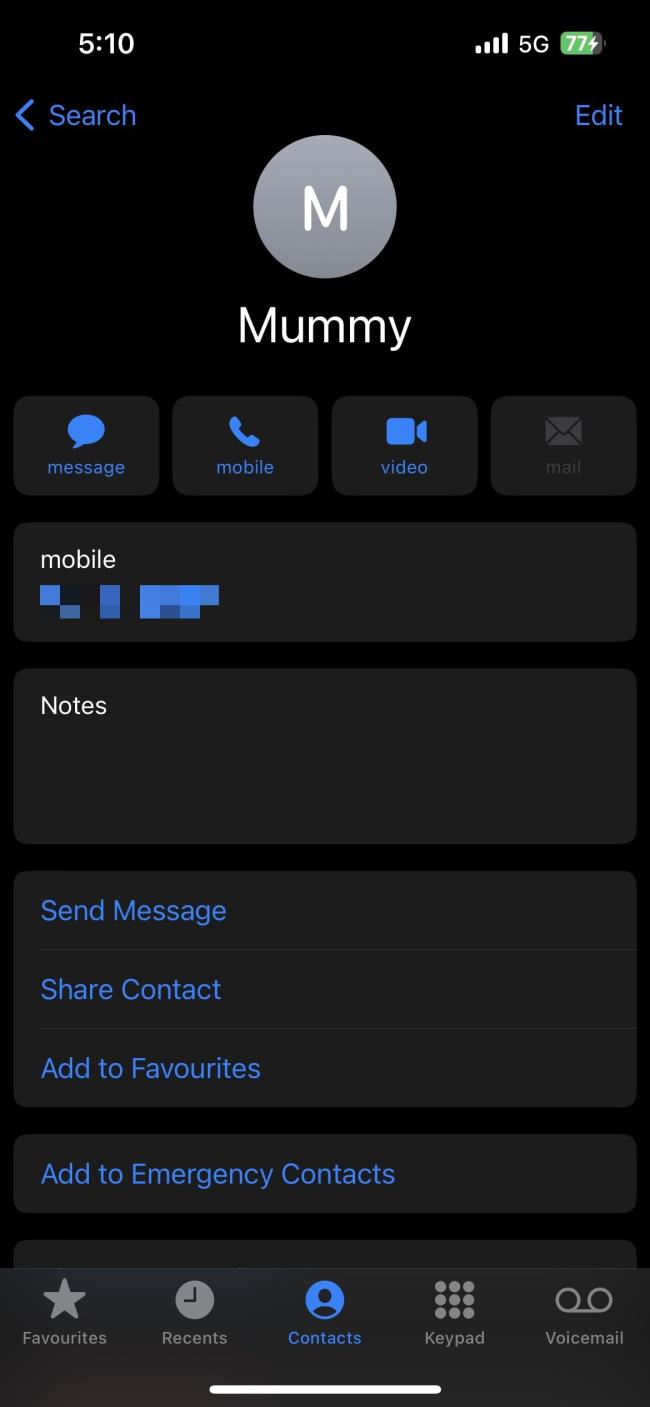
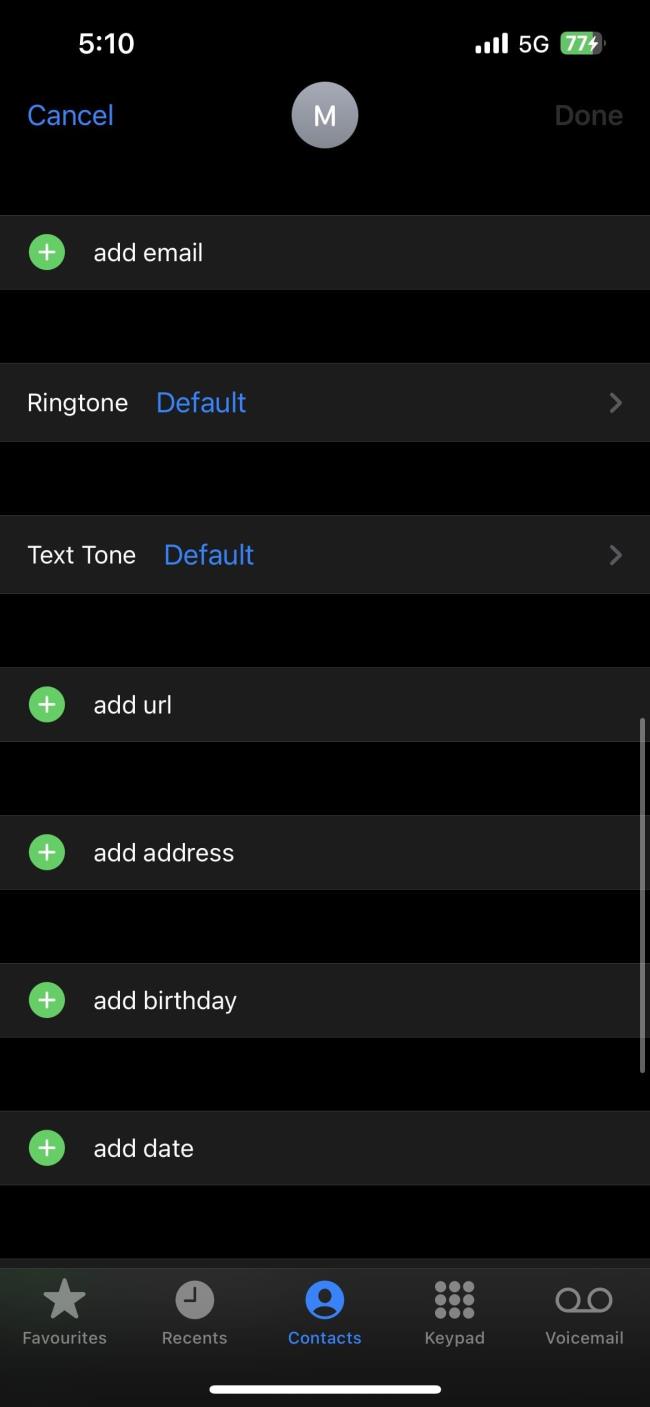
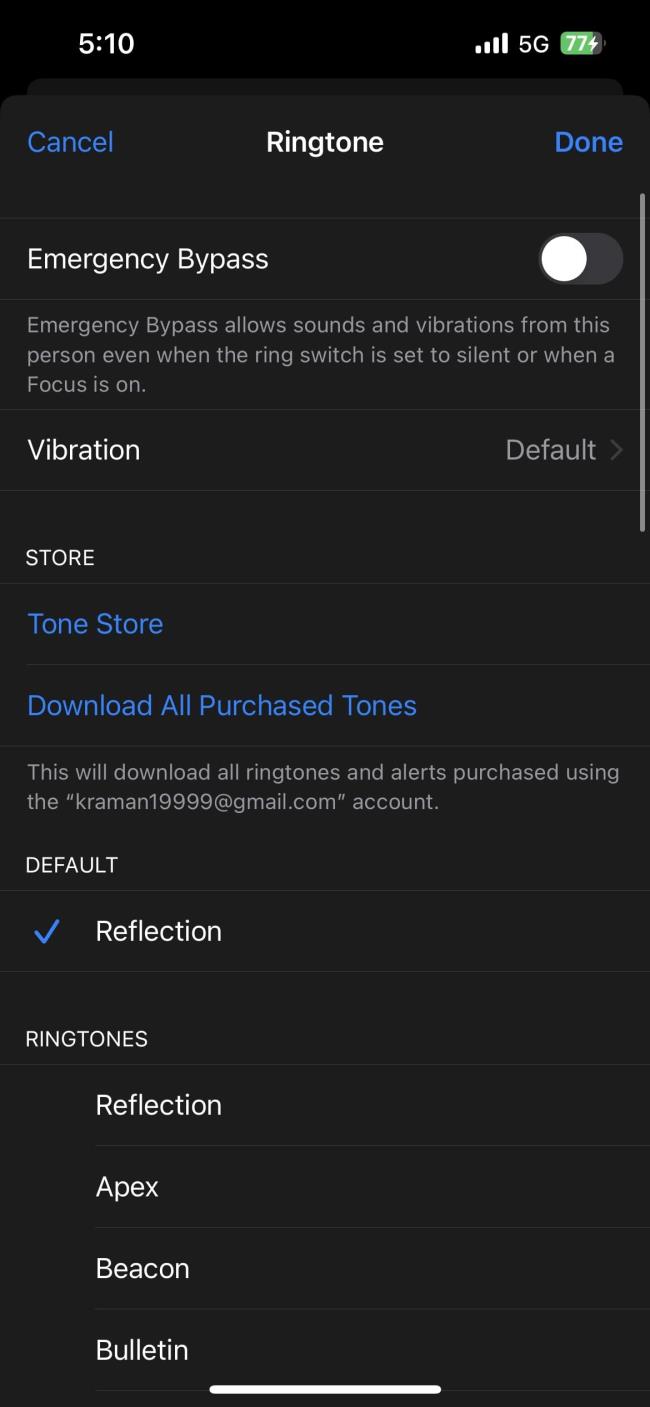
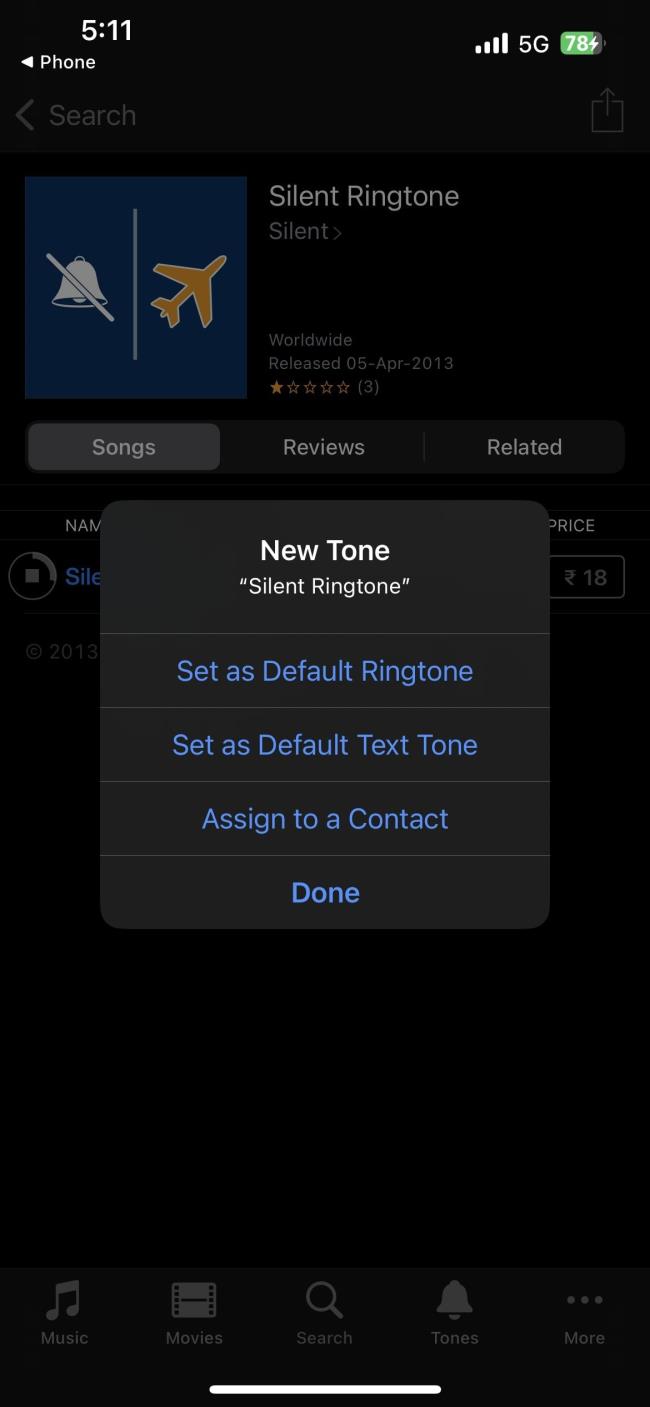
När du har köpt den tysta ringsignalen kommer din iPhone automatiskt att ställa in den som standardringsignal för den valda kontakten.
Om du vill få kontakter att ringa på tyst på din Android, justera bara Stör ej-undantag för favoritkontakter. Detaljer i artikeln.
Om dina Android-appar fortsätter att stängas oväntat behöver du inte leta längre. Här kommer vi att visa dig hur du fixar det i några enkla steg.
Om röstmeddelandeavisering inte försvinner på Android, rensa lokal data, avinstallera appuppdateringar eller kontrollera aviseringsinställningarna.
Om Android-tangentbordet inte visas, se till att återställa appen genom att rensa lokal data, avinstallera dess uppdateringar eller inaktivera gester.
Om du inte kan öppna e-postbilagor på Android, ladda ner bilagan och appar som kan öppna den och försök igen. Återställ också Gmail eller använd PC.
Om du får felet Problem med att ladda widgeten på Android rekommenderar vi att du tar bort och lägger till widgeten igen, kontrollerar behörigheter eller rensar cacheminnet.
Om Google Maps inte pratar i Android och du inte hör instruktionerna, se till att rensa data från appen eller installera om appen.
Instruktioner för att ändra hårfärg med PicsArt på din telefon. För att enkelt och enkelt ändra hårfärgen på dina foton, här inbjuder vi dig att följa med.
LDPlayer: Android Emulator för Windows PC & Laptop, LDPlayer är en gratis Android-emulator på datorn. Oavsett om du är en dator eller bärbar dator är LDPlayer fortfarande tillgänglig
Om Gmail för Android inte skickar e-post, kontrollera mottagarnas inloggningsuppgifter och serverkonfiguration, rensa appens cacheminne och data eller installera om Gmail.








